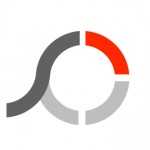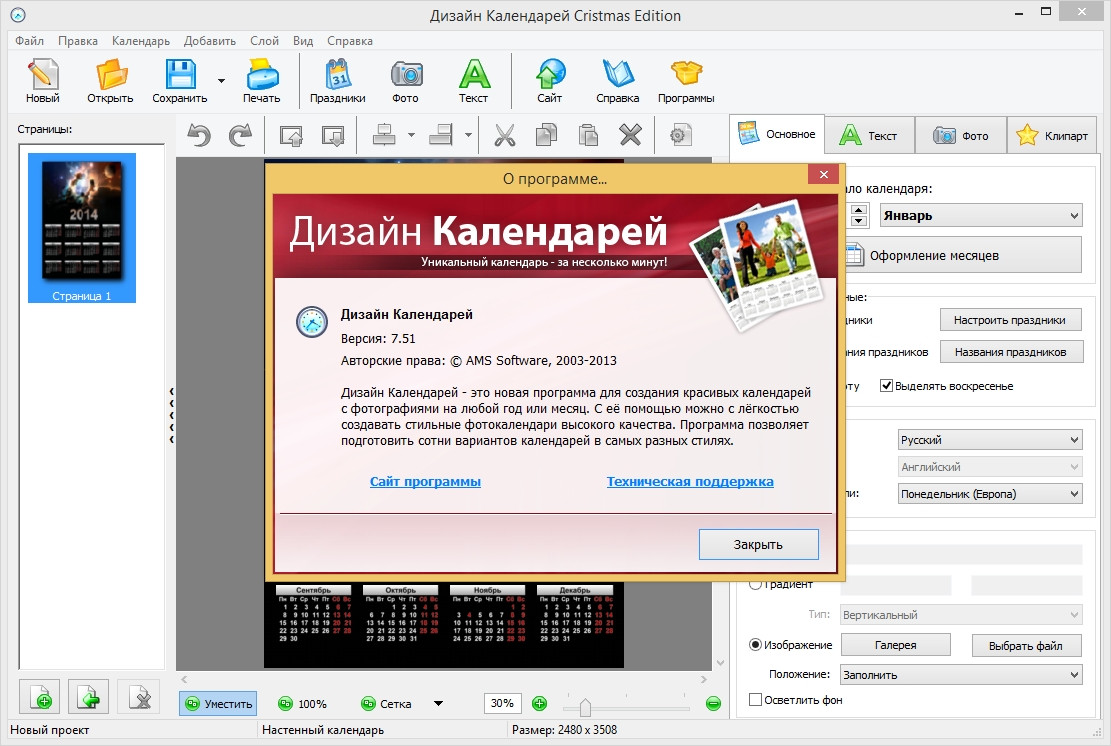Вы полагаете, что редакторы фото очень сложны в плане непосредственного пользования, и считаете, что качественно обработать снимок может лишь опытный профессионал? Если использовать программу под названием "ФотоМАСТЕР", то Вы значительно упростите поставленные перед собой задачи. Ознакомьтесь дальше со статьёй и ориентируйтесь на пошаговую инструкцию.
ШАГ 1. Необходимо сделать лучше качество фотографии
Настройте тон фото, если оно делалось действительно при очень плохом освещении. Вам нужно потянуть бегунок влево (шкала "Экспозиция") для затемнения фото либо вправо для того, чтобы осветлить фото. Настройте нужные параметры, при желании изменить тональность фото либо внести другие корректировки. Поработав с экспозицией, оттенками и тенями, результат на выходе может измениться. Если беспокоят вопросы баланса белого, то просто переходите на вкладку "Температура" - там можно решить действительно многое.
Если Вы передвинете бегунок ближе к обозначению "44", то фото непременно станет на выходе гораздо теплее.
ШАГ 2. Пробуем работать с цветом
Для того, чтобы настройка была завершена, нужно обязательно перейти во вкладку "Цвета" - далее разобраться во всем можно очень просто. Изменять различные оттенки, осуществлять настройку цветовой насыщенности и совершать другие действия можно именно в этом меню. Чтобы действительно сильно приглушить показатели крыши на заднем плане, необходимо отодвинуть ползунок на "Малиновой" шкале в так называемом "Насыщенном" подразделе. При помощи тонирования, мы можем обеспечить у фотографии действительно подходящий теплый тон. Далее мы переходим в палитру и подбираем насыщенный теплый оттенок (желтый цвет - не отходим от цветовых параметров). Далее мы нажимаем на обозначение "Сила" и устанавливаем там значение "13". В режиме наложения остается всё как есть (режим "перекрытие" имеется ввиду).
ШАГ 3. После этого нам нужно добавить резкость.
Фотография размыта или просто не нравится Вам? Настройте меню резкости для того, чтобы исправить подобный недочет. После этого нам будет необходимо установить отметку 95 в подразделе резкости. Для успешного внесения корректировок, Вам необходимо установить стопроцентный масштаб изображения.
ШАГ 4. Займемся редактированием нашей композиции
Что делать с пустыми пространствами? После этого нам нужно будет перейти в раздел кадрирования, чтобы нейтрализовать недочеты. Дальше необходимо выбрать подходящие пропорции, сохранить эскиз и нажать на кнопку "применить".
ШАГ 5. Итак, виньетирование.
Далее необходимо акцентировать внимание на центре фотографии, перейдя к виньетированию (конечно, при желании). Осветлять и затемнять можно по краям снимка. В меню очень просто установить нужный эффект для виньетирования. Дальше мы установим отметку - 70. После этого нужно обработать края и контуры.
ШАГ 6. После этого переходим к ретушированию
Переходим к разделу ретуширования. Корректируем, фрагментируем фотографию и масштабируем ее. Подбираем дальше нужные данные в параметрах кисти. Работаем кистью дальше. Далее нам нужно будет заняться осветлением теней и сохранением результата.
ШАГ 7. Убираем лишние элементы фотографии
Вы видите излишние элементы, хотя бы травинку? После этого мы делаем так, чтобы размер прицела был больше размера элемента (травинки). Используя элемент под названием "кисть", мы решаем проблему нейтрализации элемента (травинки). После этого нам нужно будет установить размер штампа и заняться маскировкой ненужных элементов.
ШАГ 8. После этого мы будем добавлять текст
Далее, в случае необходимости, можно будет проставить знак авторского права либо копирайта на фотографии. Кроме этого, можно проставлять инициалы. Далее мы подбираем в верхней панели размер шрифта и надписи, если это нужно.
Достаточно всего лишь пользоваться программой для того, чтобы устранить все недостатки.
ФотоМастер для Windows 10
|
|
|
Понравилась программа? Поделитесь с друзьями:
| Рейтинг: | (голосов: 3) |
Чтобы пожаловаться на битую ссылку или нерабочую программу выделить это сообщение и нажмите Ctrl + Enter
| Стандартный установщик |
Бесплатно! uFiler |
||||
|---|---|---|---|---|---|
| check | Официальный дистрибутив ФотоМастер | check | |||
| close | Тихая установка без диалоговых окон | check | |||
| close | Рекомендации по установке необходимых программ | check | |||
| close | Пакетная установка нескольких программ | check | |||
- Похожие программы
- Отзывы пользователей
программы
статьи
ТОП10 программ